首页 / 教程
Win10双系统修改选择操作系统等待时间教程?
2022-10-30 01:55:00
安装了win10和其它系统的双系统之后,我们开机时会出现系统选择倒计时,时间到了从默认的系统进入,不过一些些朋友反馈5秒或10秒左右的等待时间影响了开机速度,那么我们可以进行设置把时间调整一下,如何设置呢?我们一起来看看相关教程吧。
操作步骤如下:
1.首先右键“我的电脑”打开属性(Win10是此电脑),选择左侧的“高级系统设置”。
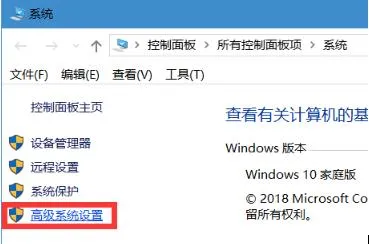
电脑双系统时间修改方法
2.接下去点开“高级”选项卡中的“启动和故障恢复”下的“设置”按钮。
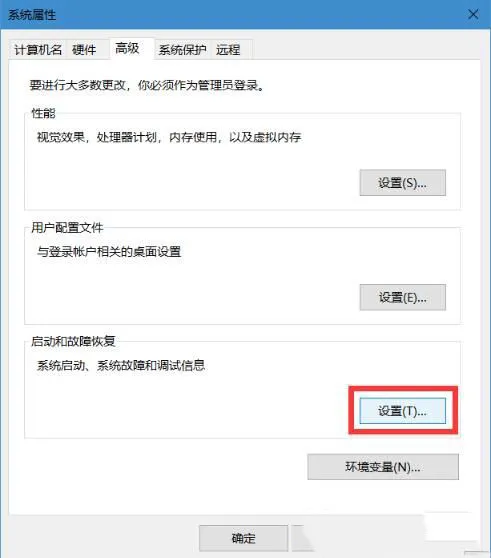
启动和故障恢复中调整
3.在启动和回复故障界面中,“显示操作系统列表的时间”就是我们需要调整的时间,勾选后可以自有更改。
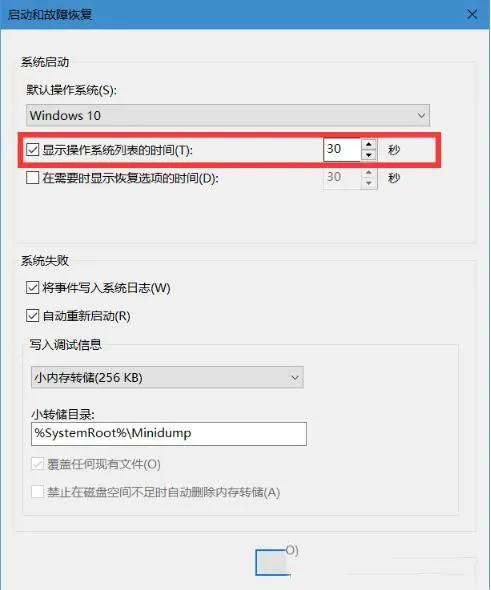
双系统设置教程
4.如果取消勾选,那么就是不需要等待,直接进入默认的操作系统,不用可以选择其他系统。
最新内容
| 手机 |
相关内容

wps中word多项选择 | 在word文档里
wps中word多项选择 【在word文档里,设置多项选择的按钮】,选择,文档,按钮,教程,自定义,怎么设置,1.在word文档里,怎么设置多项选择
更改批注姓名wps | WPS文字中修改
更改批注姓名wps 【WPS文字中修改批注作者名字】,批注,修改,名字,更改,添加,姓名,1.WPS文字中怎样修改批注作者名字使用工具:wps2019
wps字体变红 | WPS修改的时候让字
wps字体变红 【WPS修改的时候让字体变成红色】,红色,字体,修改,默认,教程,怎么让,1.WPS修改的时候怎么让字体变成红色1、进入需要修
更新手机版wps | WPS同一个帐号在
更新手机版wps 【WPS同一个帐号在电脑上修改文档,手机自动更新】,手机版,文档,修改,自动更新,更新,帐号,1.WPS同一个帐号在电脑上修
设定wps文件为只读 | 手机wps更改
设定wps文件为只读 【手机wps更改只读模式为修改模式】,只读,模式,文件,教程,设置,更改,1.手机wps怎样更改只读模式为修改模式1、首
wps折线图更改坐标轴 | wps图表里
wps折线图更改坐标轴 【wps图表里修改x轴坐标】,折线图,图表,修改,怎么改,坐标轴,教程,1.wps图表里怎么修改x轴坐标1、打开excel表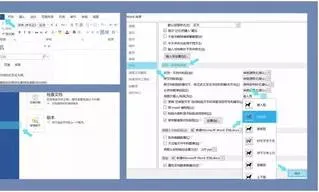
批量处理wps中大小 | wpsWord中批
批量处理wps中大小 【wpsWord中批量修改大小】,批量,修改图片大小,批量修改,照片,文字,嵌入式,1.wps Word中如何批量修改图片大小WP
wps批量选择 | wps批量选中
wps批量选择 【wps批量选中】,批量,表格,选中,全选,选择,删除文件,1.wps怎么批量选中1如果数据量小的话,直接鼠标选中左上角第一个数












